Guide d’utilisation de l’Apple Vision Pro
- Bienvenue
-
- Utiliser l’app Apple Vision Pro
- Rechercher des réglages
- Connecter l’Apple Vision Pro à Internet
- Se connecter à son compte Apple sur l’Apple Vision Pro
- Utiliser iCloud sur l’Apple Vision Pro
- Définir un code et utiliser Optic ID
- Connecter des accessoires Bluetooth
- Connecter des accessoires spatiaux
- Utiliser AirDrop
- Utiliser le partage familial
-
- Modifier les réglages de notifications et les sons de l’appareil
- Configurer la date, l’heure, la langue et la région
- Modifier le nom de l’appareil
- Modifier l’aspect du texte et des fenêtres
- Déverrouiller l’iPhone avec l’Apple Vision Pro
- Voir son clavier, sa manette de jeu ou son iPhone pendant une expérience immersive
- Voir les personnes autour pendant l’immersion
- Utiliser l’Apple Vision Pro en mode Voyage
- Actualiser les apps en arrière-plan
- Définir des restrictions de contenu dans « Temps d’écran »
- Autoriser d’autres personnes à utiliser l’Apple Vision Pro
-
- Premiers pas avec Apple Intelligence
- Utiliser les outils d’écriture
- Créer des images originales avec Image Playground
- Créer un Genmoji
- Utiliser la baguette graphique
- Obtenir des résumés de page web
- Résumer un enregistrement audio
- Résumer les notifications et réduire les interruptions
- Utiliser ChatGPT avec Apple Intelligence
- Apple Intelligence et confidentialité
- Bloquer l’accès aux fonctionnalités Apple Intelligence
-
- Apple Music Classical
- Livres
- Calendrier
- Capture
- Horloge
- À la rencontre des dinosaures
- Maison
-
- Premiers pas avec Keynote
- Créer et gérer des présentations
-
- Utiliser des objets 3D
- Afficher ou masquer votre Persona pendant une présentation
- Ajouter une image, une vidéo ou une galerie d’images
- Ajouter et modifier une figure
- Ajouter et modifier des dessins
- Aligner des objets
- Disposer en couches, verrouiller, grouper et redimensionner des objets
- Modifier l’aspect d’un objet
- Ajouter des objets liés pour rendre une présentation interactive
-
- Ajouter ou supprimer un tableau
- Modifier l’aspect d’un tableau
- Ajouter et modifier le contenu d’une cellule
- Ajouter un surlignage conditionnel des cellules
- Ajouter ou modifier un graphique
- Modifier l’aspect d’une série de données
- Ajouter une légende, un quadrillage et d’autres marques
- Modifier l’aspect du texte et des étiquettes de graphiques
- Ajouter des animations et des transitions
- Vérifier l’orthographe, remplacer des mots et ajouter des commentaires
- Envoyer ou partager une présentation
- Plans
-
- Configurer Messages
- Envoyer et recevoir des messages
- Ajouter des photos, des autocollants et plus encore
- Modifier des messages, les supprimer et annuler leur envoi
- Effectuer le suivi des messages et des conversations
- Collaborer dans Messages
- Envoyer et demander de l’argent avec Apple Cash
- Modifier les notifications
- Bloquer des messages
- Pleine conscience
-
- Écouter de la musique
- Contrôler la lecture
- Ajouter une affiche Musique à son espace
-
- S’abonner à Apple Music
- Écouter de la musique au format Lossless
- Écouter de la musique au format Dolby Atmos
- Apple Music Sing
- Trouver de la musique
- Ajouter de la musique et l’écouter hors ligne
- Obtenir des recommandations personnalisées
- Écouter la radio
- Rechercher de la musique
- Créer des playlists et collaborer dessus
- Utiliser Siri pour écouter de la musique
- Modifier le son de la musique
- News
- Numbers
- Pages
- Podcasts
- Rappels
-
- Surfer sur le Web
- Utiliser la navigation spatiale
- Afficher du contenu multimédia
- Personnaliser les réglages de Safari
- Ouvrir et fermer des onglets
- Ajouter un signet à vos pages web préférées
- Trouver les liens partagés
- Annoter et enregistrer une page web au format PDF
- Remplir des formulaires automatiquement
- Obtenir des extensions
- Importer et exporter des données de navigation
- Shazam
- Raccourcis
- Galerie spatiale
- Bourse
- Astuces
-
- Trouver des séries, des films et plus encore
- Regarder du contenu Apple Immersive Video et des films en 3D
- Regarder des séries et des films
- Regarder des films et des séries TV dans un environnement
- S’abonner à Apple TV, au MLS Season Pass et à des chaînes Apple TV
- Regarder des évènements sportifs
- Regarder plusieurs diffusions d’évènements sportifs en direct
- Acheter du contenu et gérer la bibliothèque
- Modifier les réglages
- Dictaphone
-
- Premiers pas avec les fonctionnalités d’accessibilité
- Activer des fonctionnalités avec le raccourci Accessibilité
- Modifier les fonctionnalités d’accessibilité de Siri
-
- Utiliser la correction prismatique numérique
-
- Activer VoiceOver et s’entraîner à utiliser les gestes
- Modifier les réglages de VoiceOver
- Apprendre les gestes VoiceOver
- Contrôler VoiceOver à l’aide du rotor
- Utiliser le clavier virtuel
- Utiliser VoiceOver avec un Magic Keyboard
- Utiliser une plage braille
- Utiliser VoiceOver pour les images et vidéos
- Zoom
- Ajuster les réglages d’affichage de texte
- Couleurs et contraste
- Réduire les animations
- Entendre ce qui est dans la vue ou le contenu saisi
- Énoncer des descriptions audio
- Saisie oculaire
-
- Utiliser AssistiveTouch
- Émettre des sons pour effectuer des actions
- Effectuer des actions avec les yeux
- Effectuer des actions avec la voix
- Ajuster les réglages de la Digital Crown
- Regarder vers le haut pour ouvrir le centre de contrôle
- Utiliser un pointeur pour naviguer
- Contrôler l’appareil avec un clavier externe
- Ajuster les réglages des AirPods
- Utiliser Accès guidé
-
- Utiliser les protections de confidentialité et de sécurité intégrées
- Sécuriser son compte Apple
-
- Se connecter avec des clés d’accès
- Se connecter avec Apple
- Remplir automatiquement des mots de passe robustes
- Rendre les clés d’accès et les mots de passe disponibles sur tous les appareils
- Réduire le nombre de tests CAPTCHA pour la connexion sur l’Apple Vision Pro
- Gérer l’identification à deux facteurs pour son compte Apple
- Créer et gérer des adresses « Masquer mon adresse e-mail »
- Protéger la navigation sur le Web avec le relais privé iCloud
- Utiliser une adresse de réseau privée
- Utiliser la validation des clés de contact sur l’Apple Vision Pro
-
- Obtenir des informations sur votre Apple Vision Pro
- Trouver plus de ressources sur les logiciels et les services
- Déclaration de conformité de la FCC
- Déclaration de conformité avec la réglementation d’ISDE Canada
- Produit laser de classe 1
- Apple et l’environnement
- Informations concernant la mise au rebut et le recyclage
- Modification non autorisée de visionOS
- Copyright et marques de commerce
Connecter des claviers, des écouteurs et d’autres accessoires Bluetooth à l’Apple Vision Pro
Vous pouvez connecter des accessoires Bluetooth® comme une manette de jeu, un clavier, un trackpad ou une souris, des écouteurs et plus encore à votre Apple Vision Pro.
Pour une expérience encore plus immersive, vous pouvez utiliser des AirPods Pro 2 (USB-C) et des AirPods 4 (les deux modèles) pour bénéficier d’un son Lossless avec une latence ultra faible lorsqu’ils sont jumelés avec un Apple Vision Pro (au moyen d’un protocole audio sans fil propriétaire).
Les AirPods 2, les AirPods 3, les AirPods Pro 1 ou 2 (Lightning), et les casques sans fil AirPods Max utilisent le codec Bluetooth AAC d’Apple afin de garantir une excellente qualité audio.
Les connexions Bluetooth ne sont pas au format Lossless.
Remarque : tous les accessoires Bluetooth ne peuvent pas être connectés à l’Apple Vision Pro. Consultez l’article Utiliser des accessoires Bluetooth avec l’Apple Vision Pro (en anglais) de l’assistance Apple.
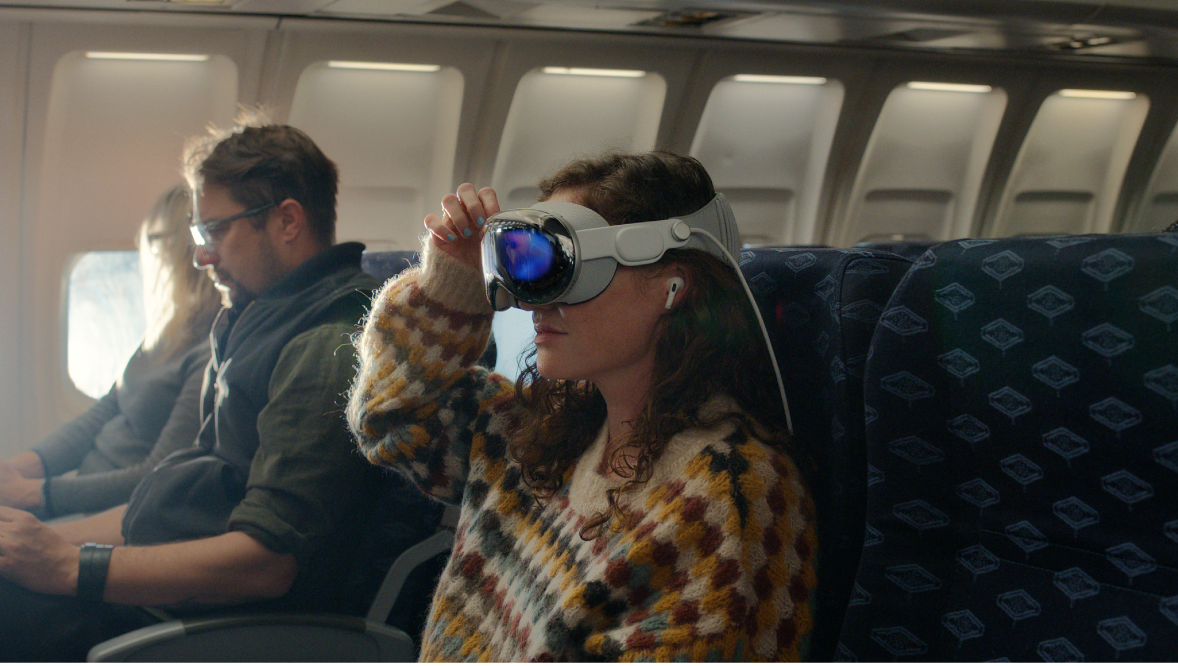
Jumeler des écouteurs, une manette de jeu ou un autre appareil Bluetooth
Suivez les instructions accompagnant l’appareil Bluetooth pour le placer en mode de découverte.
Effectuez une ou plusieurs des opérations suivantes :
Connecter des AirPods, des écouteurs Beats, une manette de jeu, une souris, un clavier ou un autre appareil Bluetooth pris en charge : Accédez à Réglages
 > Bluetooth, activez Bluetooth, puis touchez le nom de l’appareil.
> Bluetooth, activez Bluetooth, puis touchez le nom de l’appareil.Connecter d’autres écouteurs Bluetooth : Accédez à Réglages
 > Accessibilité > Appareils auditifs > Autres appareils, puis touchez le nom de l’appareil.
> Accessibilité > Appareils auditifs > Autres appareils, puis touchez le nom de l’appareil.
Pour en savoir plus sur l’utilisation d’AirPods avec l’Apple Vision Pro, consultez l’article Use AirPods with Apple Vision Pro (en anglais) de l’assistance Apple.
Personnaliser une manette de jeu sans fil
Après avoir jumelé une manette de jeu compatible, vous pouvez la personnaliser pour les jeux Apple Arcade et de l’App Store pris en charge.
Accédez à Réglages
 > Général > Manette de jeu.
> Général > Manette de jeu.Choisissez une option pour les boutons à modifier ou touchez « Ajouter une app » pour créer des commandes personnalisées pour une app en particulier.
Remarque : la disponibilité d’Apple Arcade varie en fonction des pays et des régions.
Annuler le jumelage d’un appareil Bluetooth
Accédez à Réglages
 > Bluetooth.
> Bluetooth.Touchez

Si la liste Appareils n’est pas visible, vérifiez que le Bluetooth est activé.
Si vous possédez des AirPods et que vous touchez « Oublier cet appareil », ils sont automatiquement supprimés de vos autres appareils sur lesquels vous êtes connecté au même compte Apple.
Se déconnecter des appareils Bluetooth
Pour vous déconnecter rapidement de tous les appareils Bluetooth sans désactiver le Bluetooth, ouvrez le centre de contrôle, puis touchez le bouton Bluetooth.
Désactiver le Bluetooth
Pour désactiver complètement le Bluetooth et vous déconnecter de tous les appareils Bluetooth, accédez à Réglages ![]() > Bluetooth, puis désactivez Bluetooth.
> Bluetooth, puis désactivez Bluetooth.
Lorsque vous activez le mode Avion, cela peut également entraîner la désactivation du Bluetooth, sauf si vous l’avez activé en mode Avion. Consultez l’article Utiliser le mode Avion sur votre iPhone, iPad, iPod touch, Apple Watch et Apple Vision Pro de l’assistance Apple.